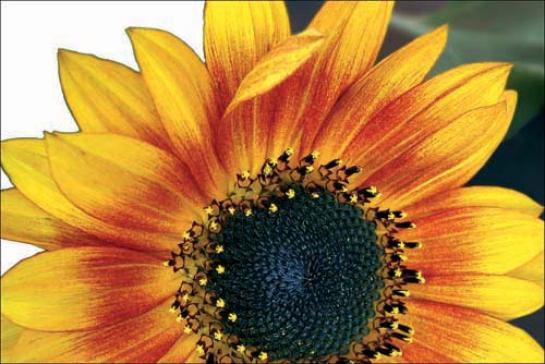
Velikokrat se zgodi, da na robovih ostane barva starega ozadja, česar seveda ne želimo. Danes si bomo pogledali nekaj načinov, kako se te barve lahko znebimo ali vsaj zmanjšamo njeno vidljivost.

Kadar izrezujemo motive, ki imajo majhen kontrast z ozadjem, ali kadar nismo dovolj natančni, lahko pride do napak. Tudi orodje Extract ni vsemogočno. Skupaj z motivom tako izreže tudi staro ozadje (bodisi kot posamezne pike bodisi kot barvni pridih) ob robovih našega izrezanega motiva. To je še najbolj opazno in tudi najtežje odstranljivo pri drobnih detajlih, kot so na primer lasje. Če je naše novo ozadje podobne barve kot staro, lahko takšne manjše nepravilnosti spregledamo, ko pa so barve različne oziroma je ta kontrast večji, nastanejo težave.
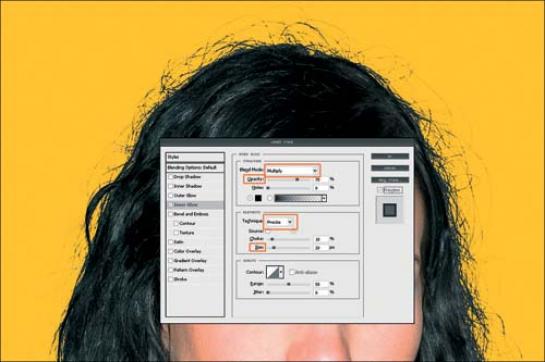
SPAJANJE
Ena od možnih rešitev je spajanje (blending) našega motiva z novim ozadjem. Ker pa spajanje celotnega sloja ni primerno za naše potrebe, se bomo tega lotili malce drugače. Z dvoklikom na sloj (isto lahko storimo tudi z desnim klikom miške na sloju) motiva odpremo meni Blending Mode. Izberemo možnost Inner Glow in nastavimo, kot kaže slika. Nastavitev za Opacity in Size je odvisna od posameznega motiva. Treba je nekoliko eksperimentirati.
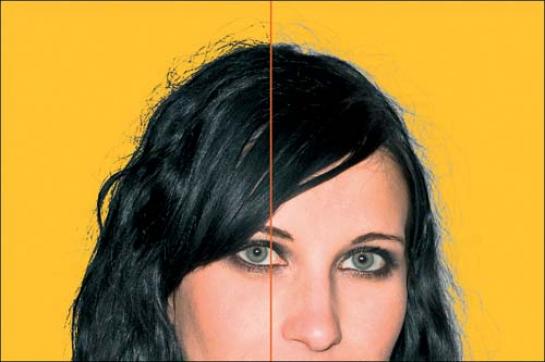
Rezultat
Čeprav rezultat ni idealen, kot na primer pri pravilnem izrezu oziroma kot ga lahko dobimo z orodjem Extract, pa je vseeno veliko boljši kot nič. Svetle točke so zakrite in ves rob izreza je enake barve. Slabost omenjenega postopka je le v tem, da enako vpliva na vse robove izreza. Tudi tiste, kjer tako spajanje sploh ni potrebno.
Naslednji način, ki ga bomo poskusili, je barvanje. Kot vidimo na sliki, ima naš motiv črne lase z motečim ostankom svetlega ozadja. Tako ne bomo uporabili navadnega čopiča za barvanje, temveč orodje Burn.
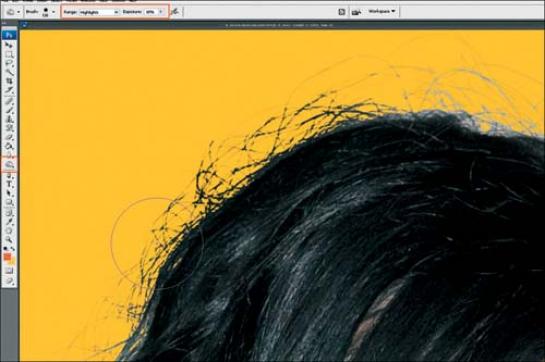
ŽGANJE
V orodni vrstici izberemo orodje Burn. Ker bomo »zažigali« samo svetle dele slike, v izbirni vrstici omejimo razpon na Highlights ter nanos na okoli 10 %. Izberemo dovolj velik čopič, da pokrije celotno širino motečega dela, in s klikanjem počasi »barvamo«. Prednost takega barvanja pred, na primer, spajanjem iz prejšnjih korakov, je možnosti različnih jakosti učinka. Na nekaterih delih slike lahko pobarvamo večji del in tudi močneje, na drugih pa barvanje morda sploh ne bo potrebno.
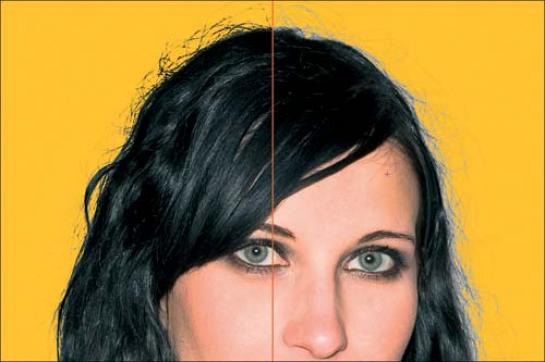
Rezultat
Tudi tokrat je rezultat kar zadovoljiv. Moteči svetli deli so odstranjeni, zaradi možnosti različnih načinov barvanja pa so posamezni deli slike temnejši, drugi pa svetlejši, kar pripomore k večji verodostojnosti slike oziroma montaže. Če je kdo pomislil na barvanje z navadnim čopičem, je tudi to možnost, vendar uporabna le pri enobarvnih motivih. V tem primeru ne smemo pozabiti zakleniti transparentnih točk na sloju.
Za konec pa si bomo pogledali še en način odstranjevanja motečih napak – orodje Clone.
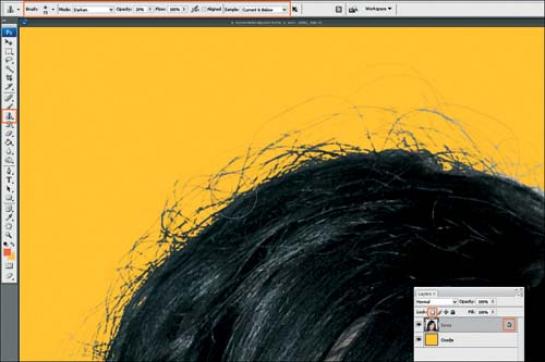
KLONIRANJE
Podobno kot pri orodju Burn imamo tudi tu možnost različnih jakosti učinka na posameznem delu slike.
Ker imamo naš motiv na transparentnem ozadju, ne smemo pozabiti zakleniti transparentnih točk (pik). Tako sliki ne bomo ničesar dodajali, temveč samo spreminjali obstoječe točke. Izberemo primerno velik mehak čopič, Opacity okoli 20 %, in povežemo vir s čopičem (Aligned). Ker želimo vplivati samo na svetle pike, lahko orodju Clone spremenimo način v Darken. Tako bo orodje Clone potemnilo samo pike, ki so svetlejše od vira. S tipko Alt izberemo vir kloniranja in začnemo klikati. Ne pozabimo vira večkrat premakniti, da dobimo bolj naključen vzorec.
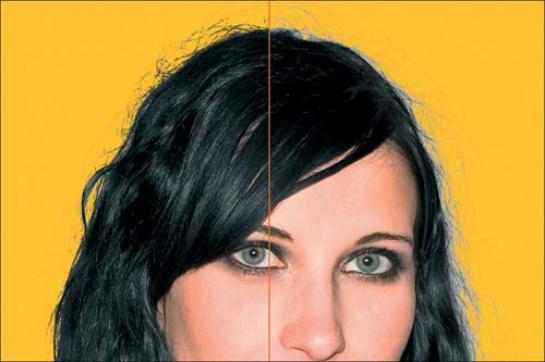
Rezultat
Podobno kot pri prejšnjem načinu je tudi tokrat rezultat zadovoljiv. Kot pri orodju Burn smo z orodjem Clone lahko vplivali tako na jakost, barvo in strukturo posameznih predelov slike. To še zlasti pride do izraza pri večjih področjih spreminjanja in pri motivih z raznimi vzorci oziroma teksturami.
Kot vidimo, se da odpraviti tudi izredno moteče napake pri izrezu posameznega motiva. Odvisno od velikosti napake, motiva in naših želja, imamo na voljo kar nekaj načinov z bolj ali manj kakovostnimi rezultati. Za konec naj omenim še orodje Blur, s katerim lahko po končanem postopku odstranjevanja napak rahlo razbijemo ostre robove spremenjenih predelov slike. To bo omililo področje izreza in ga naredilo naravnejšega.
Obstajajo tudi drugačne možnosti, na primer risanje izbrisanih elementov ali montaža posameznih delov iz drugih podobnih slik. Ker pa so to že bolj zapleteni postopki, si bomo to ogledali v kateri od prihodnjih številk Mojega mikra.
Moj mikro, September 2008 | Matic Kos
